Idag ska vi berätta hur du ställer in iPhones ansiktsigenkänning så att du fortfarande kan låsa upp enheten med Face ID om du har en skyddsmask i ansiktet.
Sedan starten av Covid-19-pandemin har iPhone-användare ställts inför ett stort problem med att låsa upp sin enhet: Face ID, ansiktsigenkänningssystemet från Apple, fungerar inte om det finns en mask i ansiktet. Så användare hade inget annat val än att ange sin PIN-kod för att låsa upp iPhone-skärmen, eller bekräfta betalningen med Apple Betala. Jag har själv stött på detta problem mer än en gång.
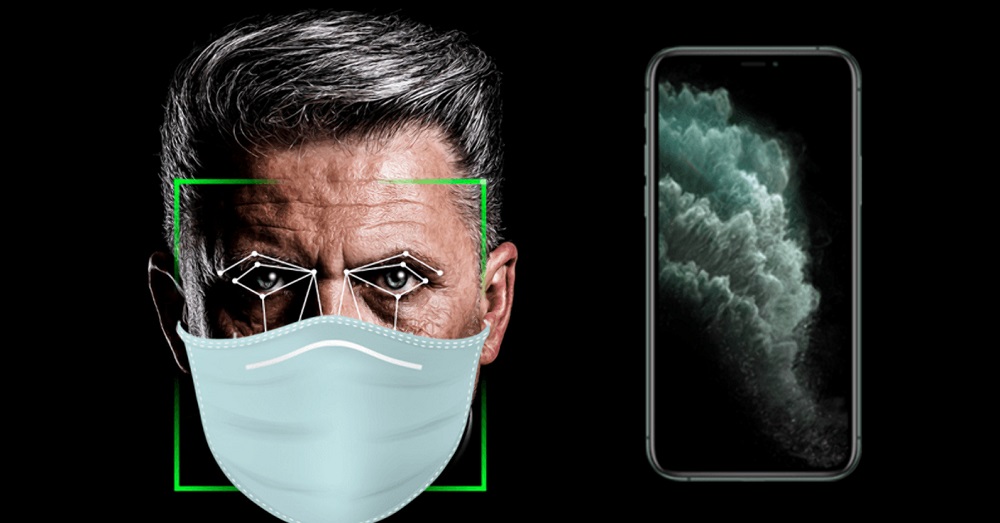
Så vad är problemet?
Ja, det är redan känt att det är officiellt Apple arbetar på en lösning som ska tillåta dig att låsa upp din iPhone med Face ID medan du bär en mask. Den kommer med iOS 14.5-uppdateringen och kommer att ha några nyanser. Beslutet är trots allt fattat Apple, kräver innehav Apple Watch, vilket inte är acceptabelt för alla iPhone-ägare.
Men under de senaste månaderna har vissa användare lärt sig att hitta en lösning som låter dig konfigurera Face ID så att iPhone låser upp även när det finns en mask i ansiktet. Eftersom jag var ganska skeptisk till framgången med detta hack bestämde jag mig för att prova lyckan och lyckades få en ganska stabil upplåsning, men till priset av några försök. Idag kommer jag att dela min erfarenhet med dig och berätta exakt hur du konfigurerar Face ID för ansiktsigenkänning med en mask.
Läs också: Hur man installerar och konfigurerar Signal på iPhone
Återställ Face ID
Innan du kan ställa in ditt dolda ansikte till Face ID måste du återställa funktionen. Varför? Helt enkelt för att du först måste konfigurera det första utseendealternativet och sedan det andra, så att Face ID-modulen känner igen ditt maskerade ansikte.
För att återställa Face ID, öppna inställningar, gå till Face ID och åtkomstkod , ange ditt lösenord och tryck på Återställ Face ID.
Konfigurera Face ID
Nu när Face ID har återställts är det dags att ställa in det igen. Rör Face ID-inställningar, och tryck sedan på knappen Börja, för att börja fånga ditt dolda ansikte.
Ta masken och vik den på mitten så att den yttre sidan syns. För större bekvämlighet, placera gummibandet bakom örat på den sida av ansiktet du tänker skanna, och med din lediga hand håll masken på halva ansiktet, täck halva munnen men lämna nässpetsen synlig, annars kommer Face ID att upptäcka ett föremål i vägen för ditt ansikte. Om så är fallet, flytta masken något för att undvika fel. Försök att hålla masken så låg som möjligt med fingret för att begränsa närvaron av din hand under skanningen.
Flytta huvudet långsamt i en cirkulär rörelse för att skanna ansiktet efter det första alternativet, och upprepa operationen för den andra skanningen som krävs av Face ID tills du ser ett meddelande som säger att Face ID är inställt.
Läs också: Vilken iPhone-modell ska man välja 2021?
Anpassa ett annat utseendealternativ
Återgår till menyn Face ID och åtkomstkod, Tryck Anpassa utseendealternativet. Upprepa operationen från föregående steg, men den här gången håll masken på den andra halvan av ansiktet, fortfarande täcker halva munnen, men lämna nässpetsen synlig. Kontrollera både alternativ och utgångsinställningar.
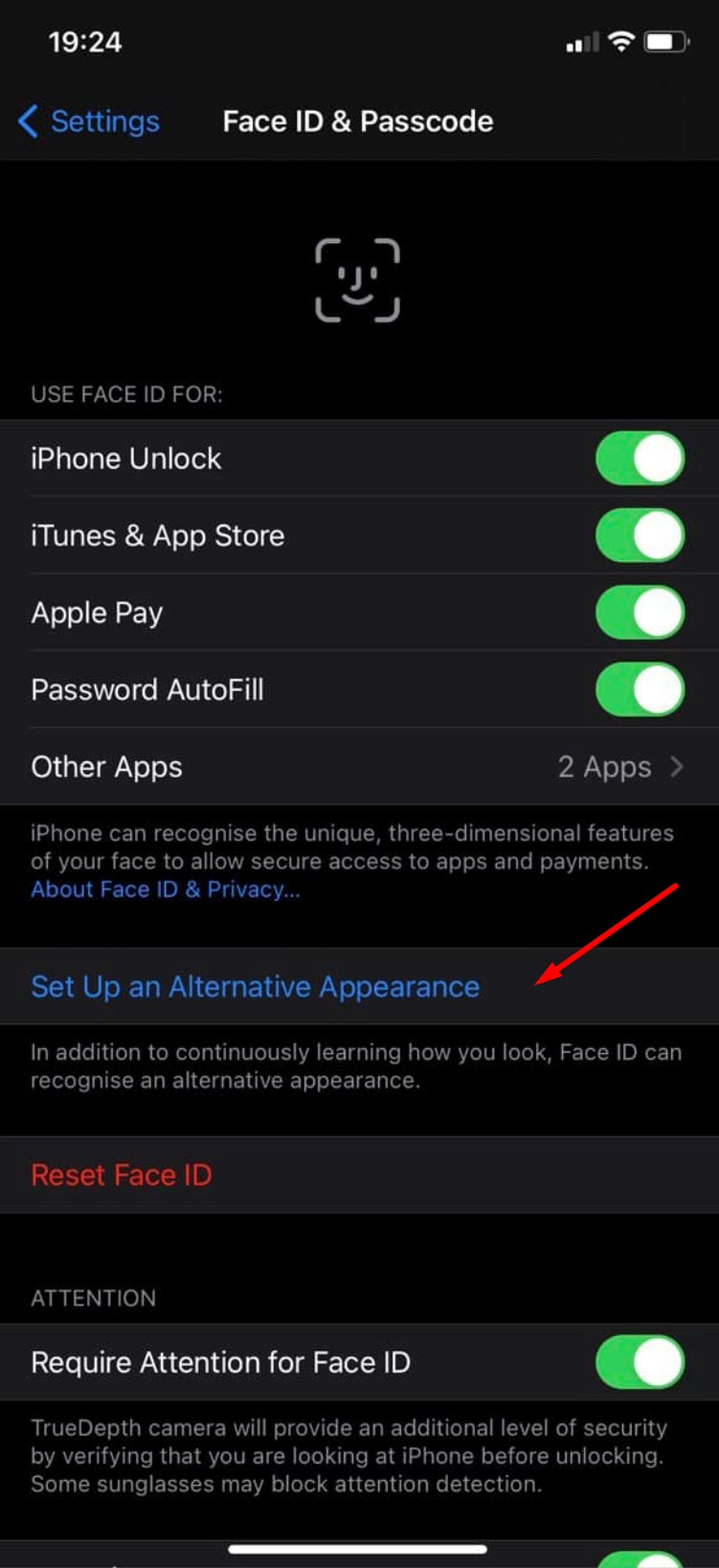
Om båda skanningarna görs korrekt kommer du att kunna täcka ditt ansikte med masken och låsa upp din iPhone utan att ta bort den. Eftersom operationen inte är helt korrekt kanske upplåsning med Face ID i masken inte fungerar varje gång. Därför är det ett slags lotteri.
Om upplåsning börjar fungera dåligt med tiden, eller inte fungerar alls, återställ Face ID igen och upprepa båda stegen. Det vill säga skanna ditt ansikte igen, flytta maskens position lite så att ditt ansikte blir lite mer synligt. Jag har använt den här metoden i två veckor nu och jag kan enkelt låsa upp smartphonen i en tät mask med Face ID. Åtminstone lyckades jag göra det efter tre försök att installera det, så vi råder dig att hålla dig till våra instruktioner. Vi önskar dig tålamod och framgång väntar dig, det är verkligen värt det.
Läs också: Hur ändrar man standardappen för e-post på iPhone?



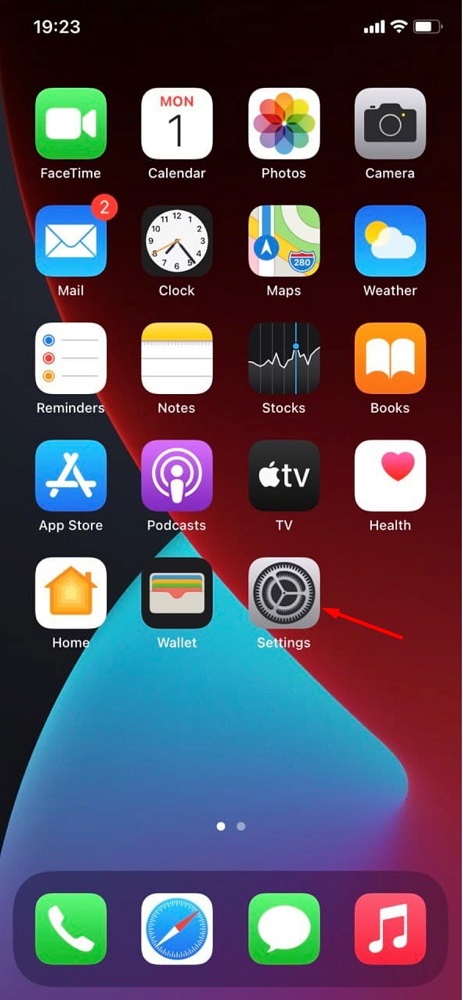
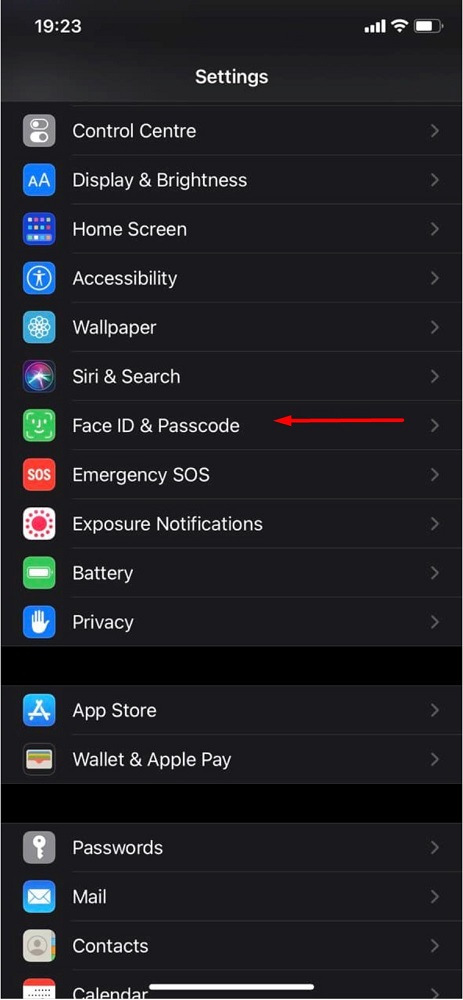
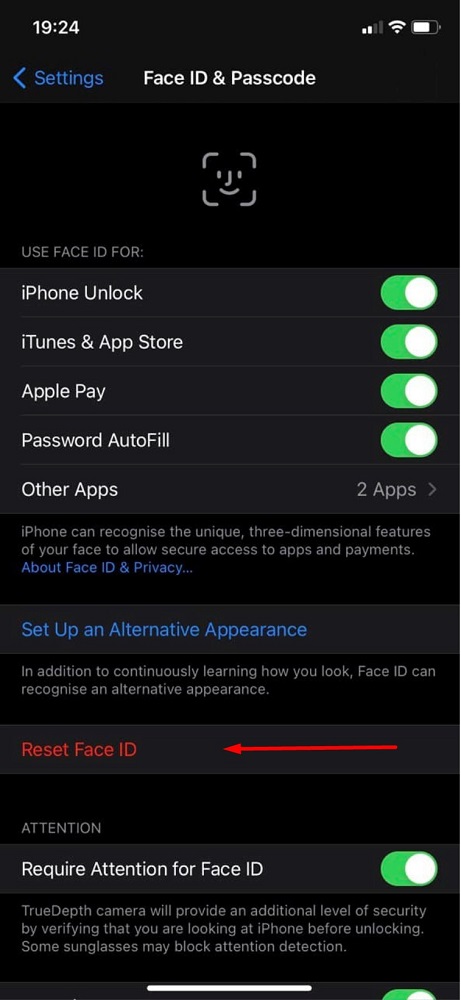

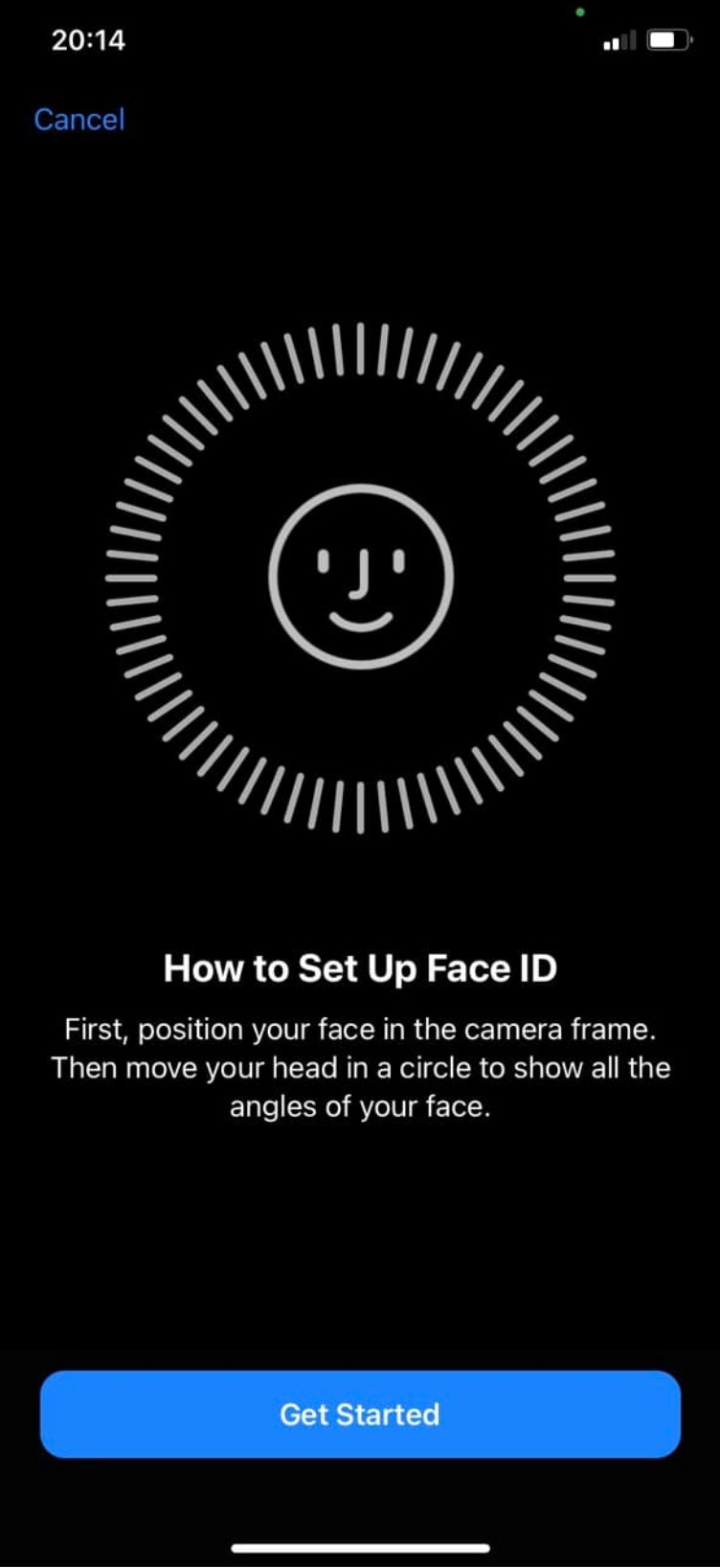
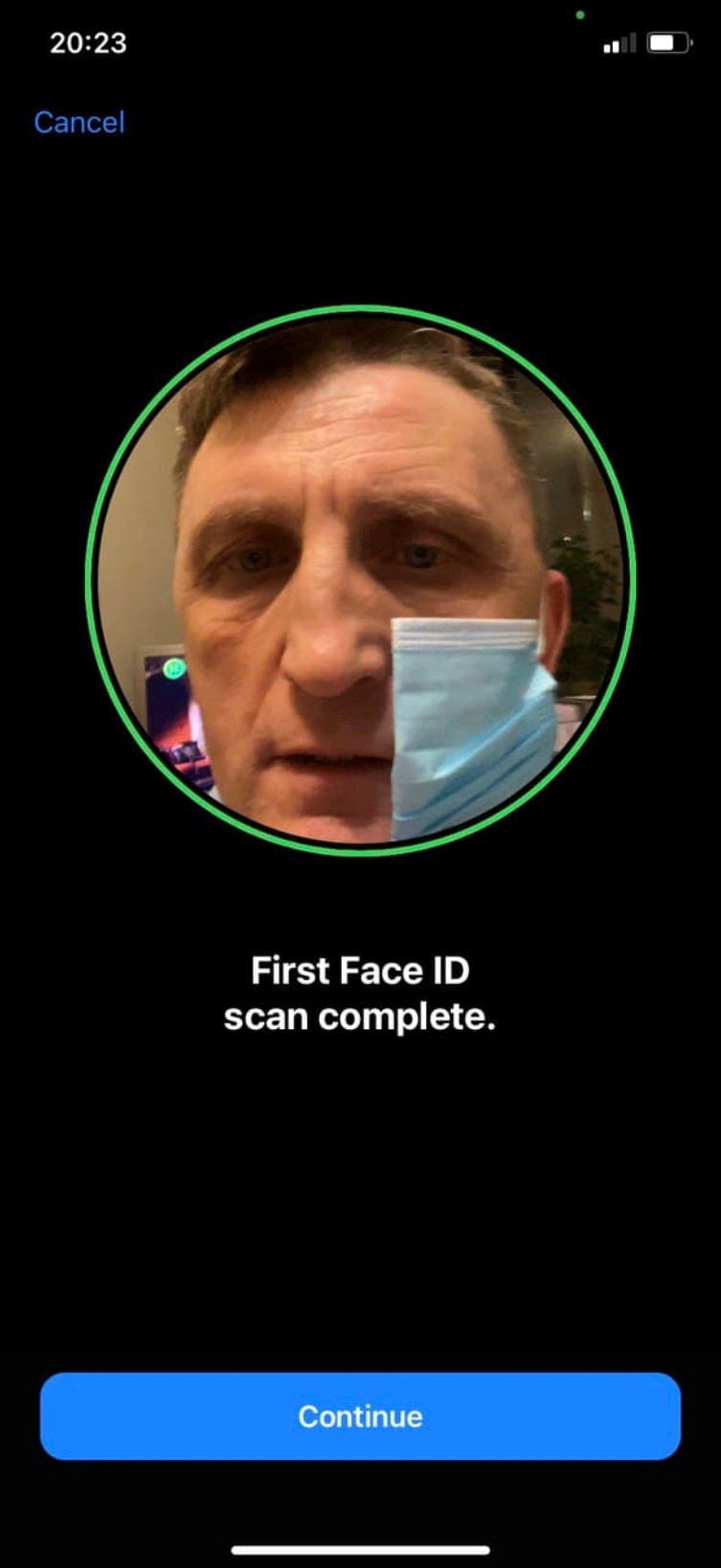
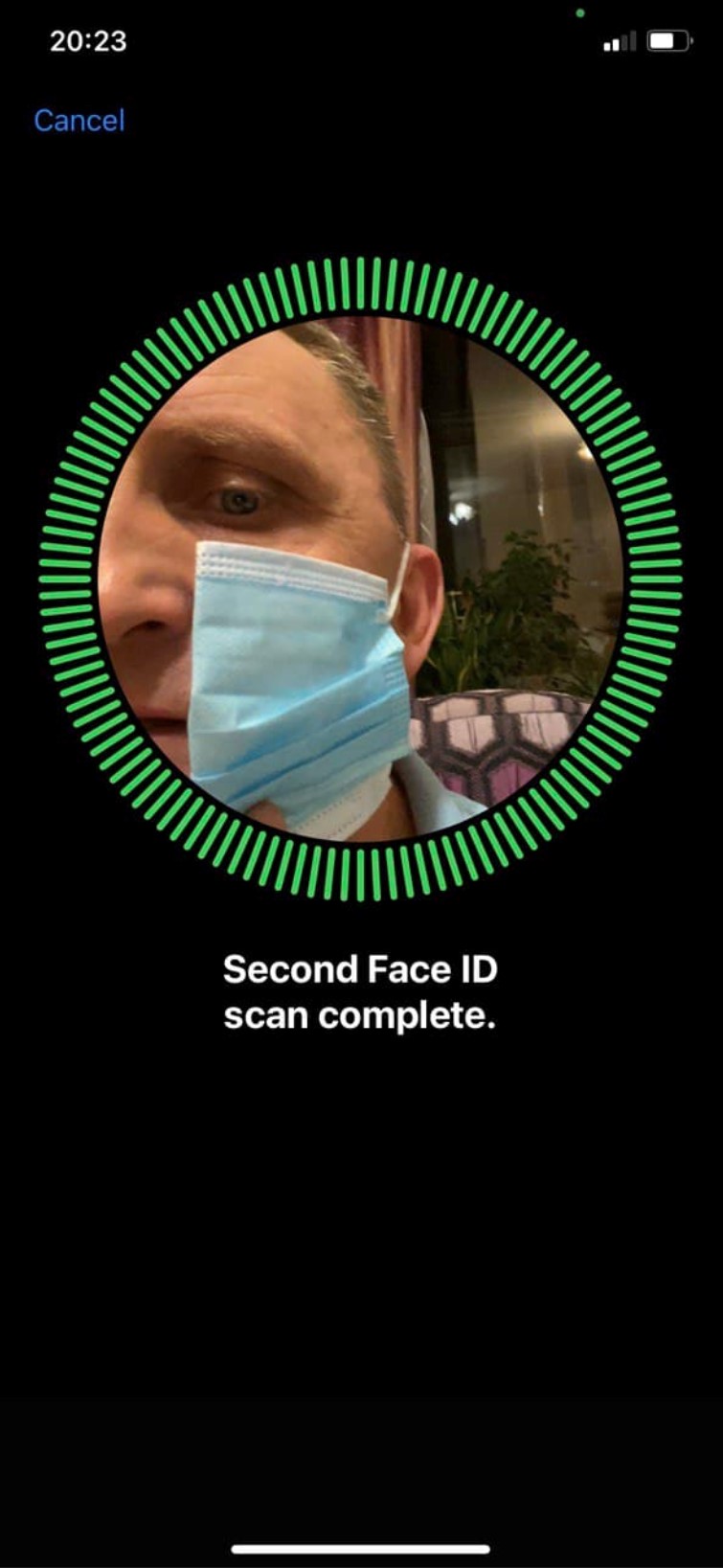
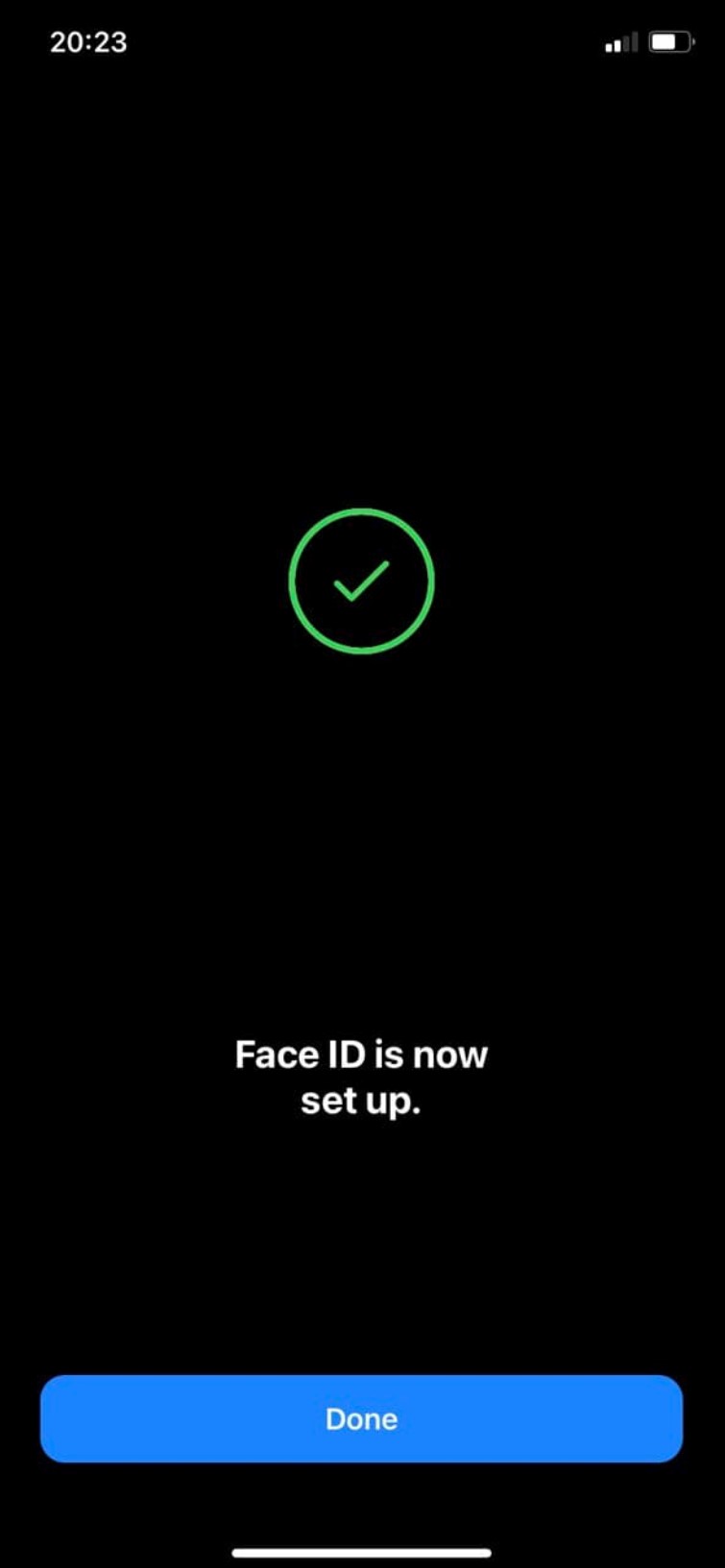
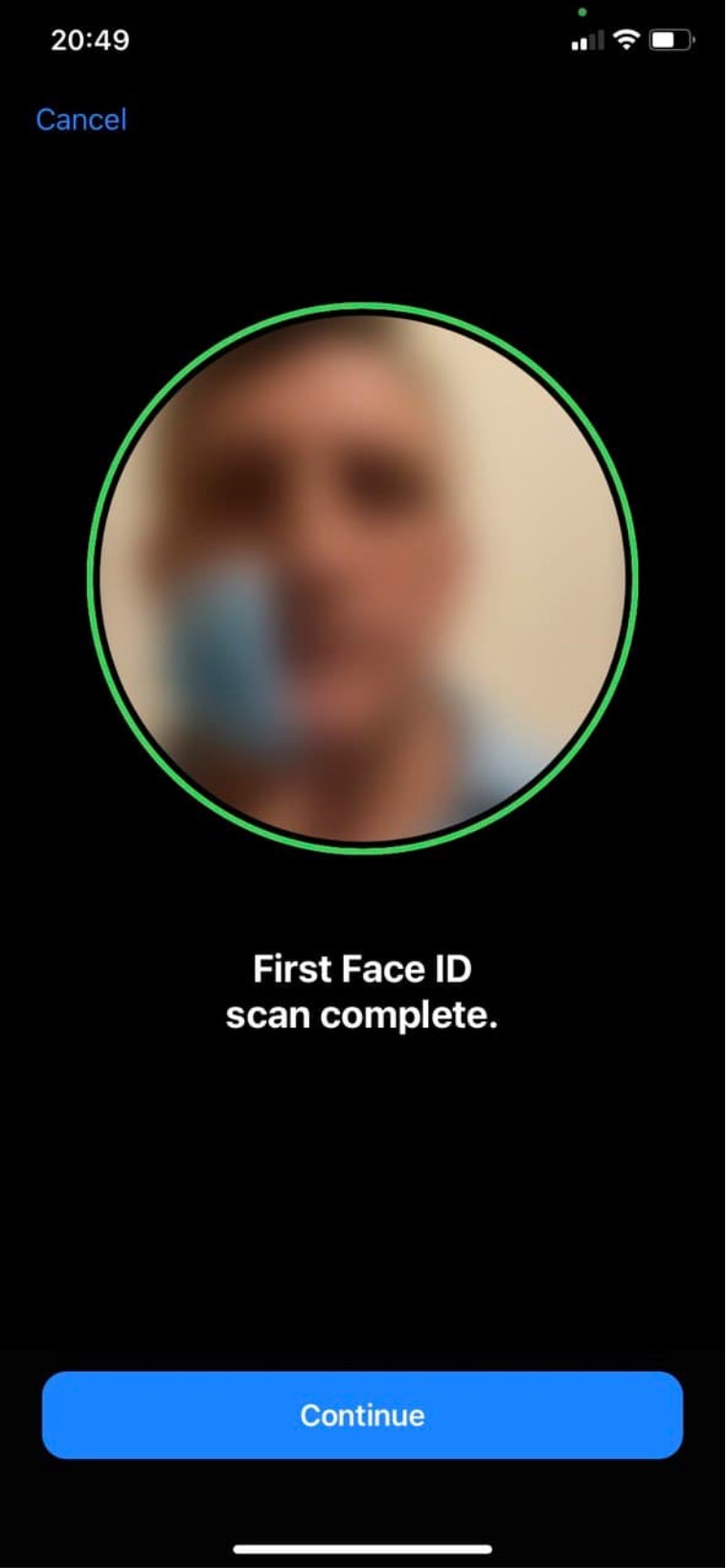
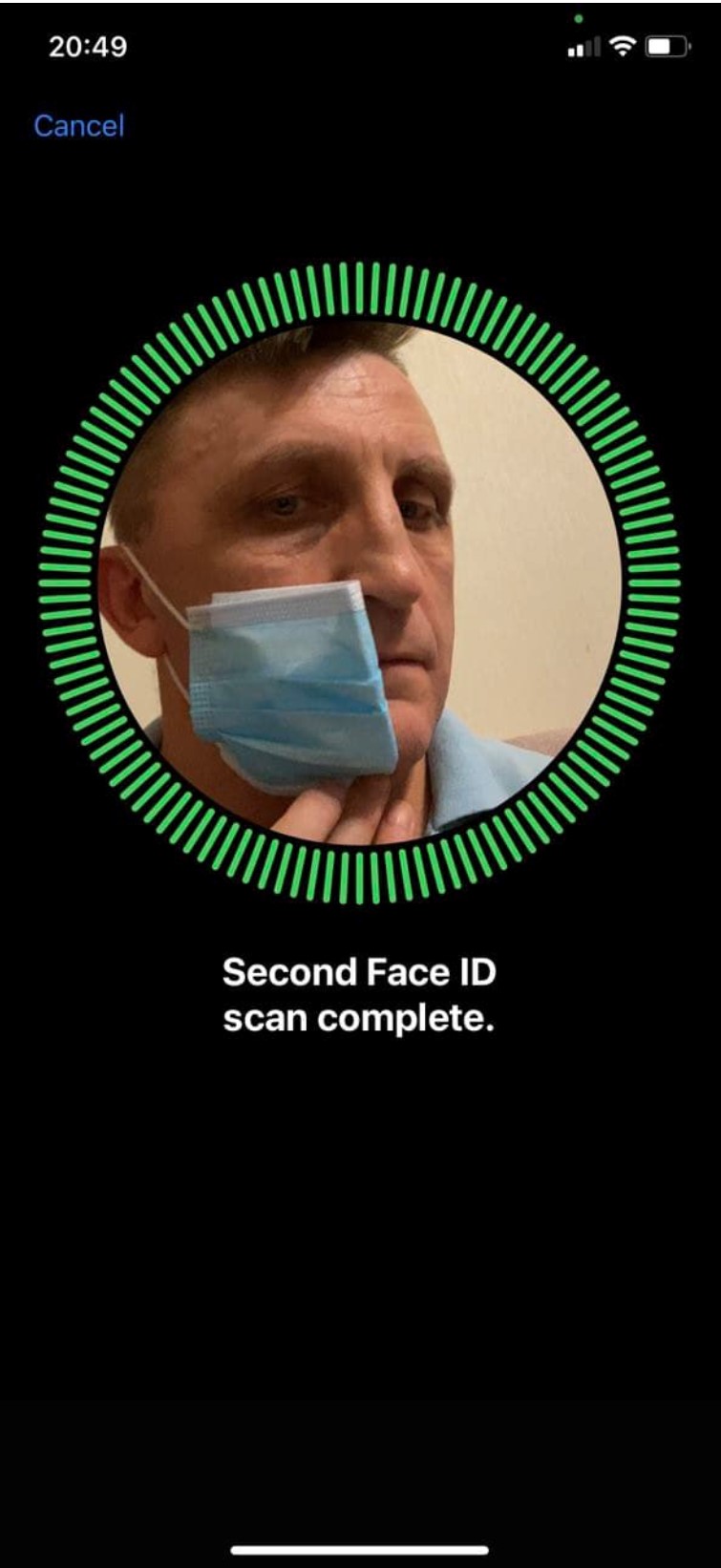
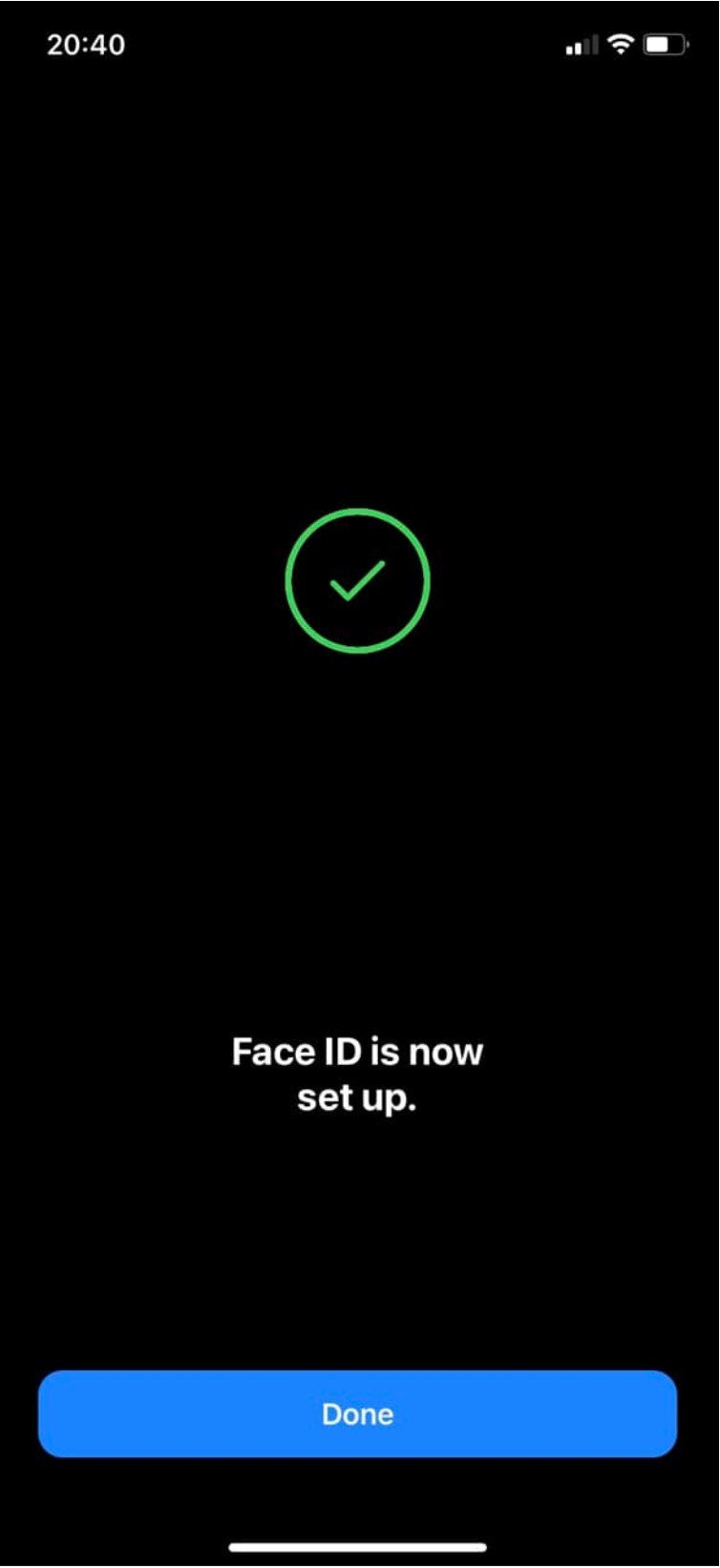
Det är intressant... Men utan mask, kommer han att känna igen det senare? Behöver jag återställa Face ID igen?
Känner igen Vi täcker bara hälften av ansiktet och sedan den andra halvan. Därför fungerar Face ID sedan enkelt även utan mask
Det är redan coolt :)